Gestionați invitațiile, accesați rapid datele pe calendarul iPhone
Miscellanea / / February 15, 2022
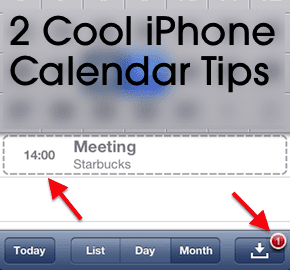
Mulți proprietari de iPhone nu folosesc prea mult
aplicația Calendar încorporată
pentru mai mult decât adăugarea de câteva evenimente, mementouri de zi de naștere,
partajarea calendarelor
și așa mai departe. Cu toate acestea, această aplicație Apple este destul de puternică și convenabilă dacă stăpânești toate funcțiile sale, cum ar fi crearea și acceptarea invitațiilor la evenimente și utilizarea unui mod cool (și foarte eficient) de navigare Data.
Să aruncăm o privire la ambele.
Crearea și acceptarea invitațiilor în calendarul iPhone-ului dvs
Mai întâi, să vedem cum să creați o invitație folosind aplicația Calendar a iPhone-ului.
Pasul 1: Deschide Calendar aplicație și fie creați un eveniment nou, fie găsiți unul existent. Atingeți-l pentru a-l deschide și apoi atingeți Editați | × butonul situat în partea dreaptă sus a ecranului pentru a edita evenimentul.
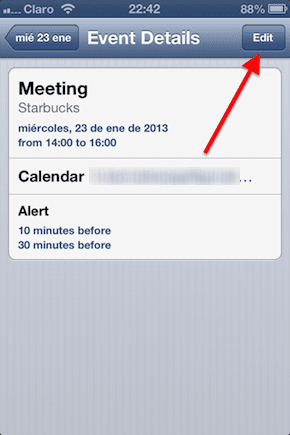
Pasul 2: Odată ce detaliile evenimentului sunt gata pentru a fi editate, derulați în jos până când găsiți Invitații opțiunea și selectați-o. Veți fi apoi direcționat către un ecran care arată exact ca și cum ați scrie un e-mail în care puteți adăuga persoanele pe care doriți să le invitați la eveniment.
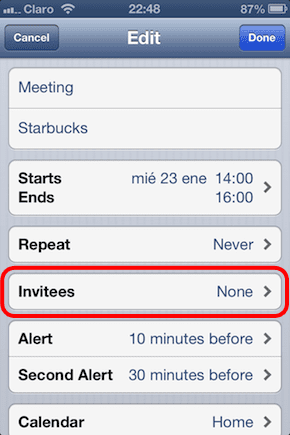
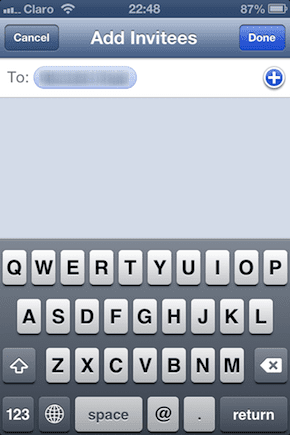
Sfat tare: În plus, puteți, de asemenea, să atingeți pictograma albastră „+” pentru a fi direcționat contactele dvs și alege dintre persoanele pe care vrei să le inviti la evenimentul tău.
Pasul 3: După ce ați adăugat invitații, atingeți Terminat buton. Veți fi dus la ecranul principal al evenimentului, unde puteți confirma câte persoane ați invitat și câți dintre ei au răspuns și au acceptat invitația dvs. din calendar.
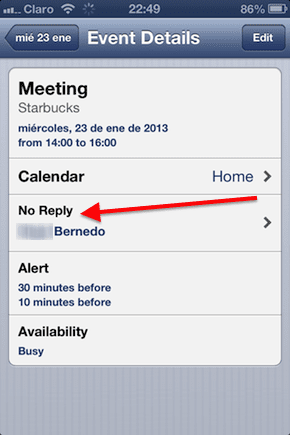
Acum, pentru a accepta o invitație din Calendar:
Pasul 1: Când cineva vă trimite o invitație la un eveniment din calendar, o insignă va apărea în aplicația Calendar. Deschideți aplicația și în partea dreaptă jos a ecranului veți vedea Inbox buton. În plus, veți vedea și evenimentul la care sunteți invitat îngrijită. Atingeți oricare dintre acestea pentru a accesa invitația la eveniment.
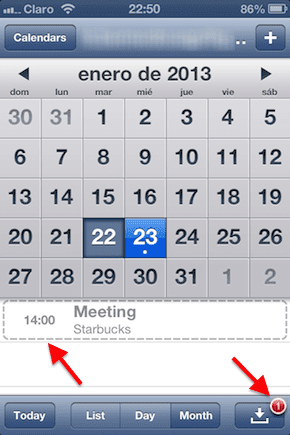
Pasul 2: Evenimentul se va deschide și în colțul din dreapta jos al ecranului veți vedea Accept buton. Atingeți-l pentru a accepta invitația la eveniment și va fi adăugat în calendarul dvs. și va apărea ca și cum ar fi un eveniment creat de dvs.
Ajungeți rapid la orice dată în aplicația Calendar a iPhone-ului dvs
Pentru a completa cele două sfaturi ale noastre pentru Calendar, iată două moduri rapide pe care le consider foarte utile atunci când defilez printre evenimentele din calendar trecute și viitoare.
Să presupunem că doriți să adăugați un eveniment din calendar care va avea loc peste trei, patru sau mai mulți ani. De obicei, facem acest lucru atingând butonul „+” situat în partea dreaptă sus a ecranului, apoi atingând Data câmp și, în sfârșit, utilizați „roata” de derulare pentru a derula la nesfârșit până găsiți anul în care vrem să adăugăm evenimentul.
Există însă două moduri mai rapide de a face acest lucru:
Puteți apăsa lung pe orice dată din calendarul lunar și puteți utiliza rotița de defilare pentru a derula anii până când găsiți anul care vă place.
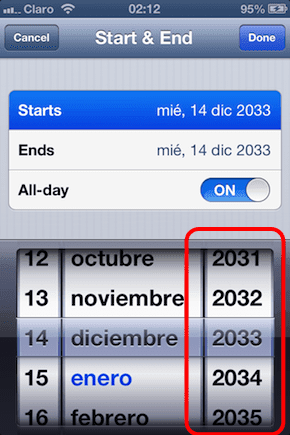
Activați Lună vizualizare, dar în loc să defilați prin date sau să apăsați butonul „+”, pur și simplu apăsați și mențineți apăsată fie săgețile la dreapta, fie la stânga situate în lateralul lunii. Veți observa că lunile încep să zboare pe ecran, permițându-vă să ajungeți într-o anumită lună dintr-un anumit an în cel mai scurt timp.
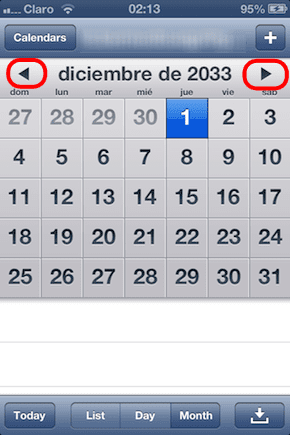
Iată. Crearea de evenimente la date îndepărtate și adăugarea și acceptarea invitațiilor pe iPhone este acum simplă.
Ultima actualizare pe 03 februarie 2022
Articolul de mai sus poate conține link-uri afiliate care ajută la sprijinirea Guiding Tech. Cu toate acestea, nu afectează integritatea noastră editorială. Conținutul rămâne imparțial și autentic.



